- Partie 1. Comment éteindre l'iPhone lorsqu'il est gelé via le redémarrage
- Partie 2. Comment éteindre l'iPhone lorsqu'il est gelé en le restaurant
- Partie 3. Comment éteindre l'iPhone lorsqu'il est gelé avec la récupération du système FoneLab iOS
- Partie 4. FAQ sur la façon d'éteindre l'iPhone lorsqu'il est gelé
corrige le mode DFU, le mode récupération, le logo Apple, le mode casque, etc. de l'iPhone / iPad / iPod à l'état normal sans perte de données.
- Vider la corbeille...
- Supprimer l'application de messagerie
- Effacer le cache sur Mac
- Obtenez plus de stockage sur Mac
- Faites en sorte que Chrome utilise moins de RAM
- Où est Utilitaire de disque sur Mac
- Vérifier l'historique sur Mac
- Contrôle + Alt + Suppr sur Mac
- Vérifier la mémoire sur Mac
- Vérifier l'historique sur Mac
- Supprimer une application sur Mac
- Effacer le cache Chrome sur Mac
- Vérifier le stockage sur Mac
- Vider le cache du navigateur sur Mac
- Supprimer un favori sur Mac
- Vérifiez la RAM sur Mac
- Supprimer l'historique de navigation sur Mac
Comment éteindre l'iPhone lorsqu'il est gelé [Mesures ultimes à suivre]
 Mis à jour par Lisa Ou / 30 nov. 2023 09:15
Mis à jour par Lisa Ou / 30 nov. 2023 09:15Les iPhones sont très pratiques à utiliser en raison de la fluidité de leurs performances. Mais que se passe-t-il si un jour vous éteignez votre iPhone, mais que son écran ne répond pas ? Si tel est le cas, vous êtes confronté à un sérieux problème d'écran avec votre iPhone ! Cela signifie simplement que l'écran de votre iPhone est gelé.
Lorsque l'écran de votre iPhone est gelé, vous ne pouvez pas effectuer de commande en utilisant tout son écran. Tout ce que vous pouvez faire est d'utiliser les boutons sur le côté. De plus, vous pouvez utiliser un ordinateur pour dépanner votre iPhone afin de résoudre le problème d'écran. Comment éteindre l'iPhone lorsqu'il est gelé ? Consultez les informations ci-dessous pour découvrir les méthodes qui peuvent vous aider. S'il vous plait procédez.
![Comment éteindre l'iPhone lorsqu'il est gelé [Mesures ultimes à suivre]](https://www.fonelab.com/images/ios-system-recovery/how-to-turn-off-iphone-when-frozen/how-to-turn-off-iphone-when-frozen.jpg)

Liste de guide
- Partie 1. Comment éteindre l'iPhone lorsqu'il est gelé via le redémarrage
- Partie 2. Comment éteindre l'iPhone lorsqu'il est gelé en le restaurant
- Partie 3. Comment éteindre l'iPhone lorsqu'il est gelé avec la récupération du système FoneLab iOS
- Partie 4. FAQ sur la façon d'éteindre l'iPhone lorsqu'il est gelé
Partie 1. Comment éteindre l'iPhone lorsqu'il est gelé via le redémarrage
Étant donné que vous ne pouvez pas naviguer sur l'écran de l'iPhone car il est gelé, ses boutons sur les côtés seront le meilleur moyen de résoudre le problème. La commande que vous pouvez exécuter à l'aide des boutons est redémarrage de votre iPhone.
Cependant, chacun des modèles d'iPhone contient des boutons différents. En fait, il en existe 3 types. Cela signifie simplement qu'ils disposent d'autres processus pour réparer l'iPhone gelé qui ne s'éteint pas. L’avantage de cet article est qu’il vous montrera ces 3 méthodes séparément. Consultez leurs procédures en faisant défiler vers le bas ci-dessous. Passez.
| Modèles d'iPhone | Boutons | Processus |
| X, 11, 12, 13 ou version ultérieure | Boutons latéraux ou de volume | Appuyez et maintenez enfoncé le bouton Volume ou Latéral. Faites glisser le curseur pour éteindre l'iPhone. Allumez l'iPhone en appuyant longuement sur le bouton latéral. |
| 6, 7, 8 ou SE (2e ou 3e génération) | Bouton latéral | Appuyez et maintenez le bouton latéral. Faites glisser le curseur pour éteindre l'iPhone. Allumez l'iPhone en appuyant longuement sur le bouton latéral. |
| SE (1ère génération), 5 ou version antérieure | Le bouton du haut | Appuyez et maintenez le bouton du haut. Faites glisser le haut pour éteindre l'iPhone. Allumez l'iPhone en appuyant longuement sur le bouton Haut. |
Partie 2. Comment éteindre l'iPhone lorsqu'il est gelé en le restaurant
Outre les boutons de l'iPhone, vous pouvez utiliser un ordinateur pour éteindre l'iPhone lorsqu'il est gelé. C'est en restaurant votre iPhone avec iTunes ou Finder. Le processus peut résoudre ledit problème.
Cependant, il y a une chose à considérer. Assurez-vous qu'avant que l'iPhone ne soit cassé, la fonction Find My est désactivée. Sinon, vous ne pourrez pas utiliser les techniques suivantes pour restaurer votre iPhone. De plus, cette procédure supprimera toutes les données de votre iPhone. Assurez-vous que vos données sont sauvegardées car les données supprimées seront irrécupérables.
FoneLab vous permet de fixer l'iPhone / iPad / iPod du mode DFU, du mode de récupération, du logo Apple, du mode casque, etc. à un état normal sans perte de données.
- Résoudre les problèmes de système iOS désactivés.
- Extrayez les données des appareils iOS désactivés sans perte de données.
- C'est sûr et facile à utiliser.
Consultez les méthodes ci-dessous pour savoir comment éteindre un iPhone gelé en le restaurant. Passez.
Option 1. iTunes
iTunes est capable de mettre à jour la version iOS sur votre iPhone. Cependant, il a été remplacé sur le dernier macOS. Il n'est disponible que sur les systèmes d'exploitation Windows et les versions antérieures de macOS. Si vous souhaitez utiliser iTunes pour réparer l'écran gelé de l'iPhone 11 qui ne peut pas s'éteindre, consultez les étapes détaillées ci-dessous.
Connectez votre iPhone à l'ordinateur. Après cela, lancez iTunes. Si vous utilisez un Mac, veuillez cliquer sur le Résumé sur la gauche après avoir cliqué sur l'icône iPhone. Plus tard, choisissez le Général bouton à droite. Après cela, veuillez sélectionner le Restaurer l'iPhone bouton. Clique le Restaurer bouton encore une fois et votre iPhone sera restauré. Une fois réussi, votre iPhone doit s’allumer. Éteignez ensuite l'iPhone.
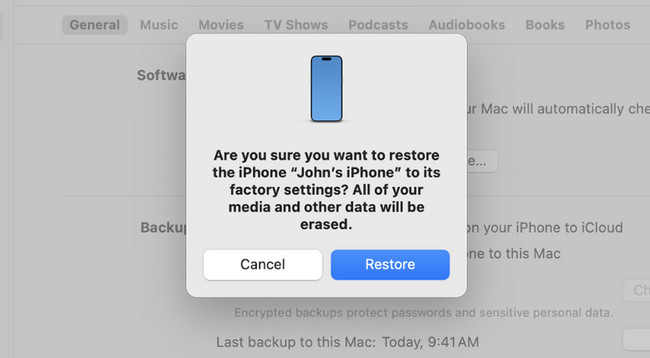
Si vous utilisez le système d'exploitation Windows, connectez votre iPhone au PC. Clique le iPhone icône à gauche. Plus tard, choisissez le Résumé bouton. Après cela, cliquez sur le Restaurer bouton sur le côté droit de l’interface principale. Une fois réussi, votre iPhone doit s'allumer pour indiquer le succès du processus. Éteignez ensuite l'iPhone.
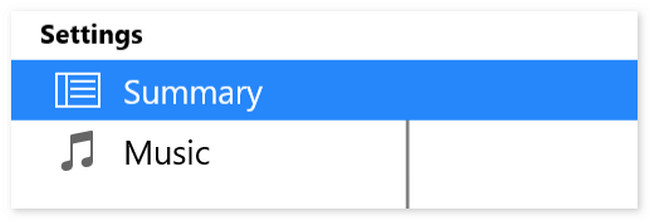
Option 2. Chercheur
Le Finder est la meilleure alternative à iTunes. Ils ont seulement le même processus mais des boutons différents. Découvrez ci-dessous comment le Finder répare mon iPhone qui est gelé et ne s'éteint ni ne se réinitialise.
Connectez l'iPhone au Mac via un câble USB. Après cela, cliquez sur le iPhone icône à gauche. Plus tard, veuillez choisir le Général bouton à droite. Clique le Restaurer la sauvegarde bouton pour lancer la restauration de l'iPhone. Votre iPhone doit redémarrer et s'allumer, indiquant que le processus est réussi. Éteignez ensuite l'iPhone.
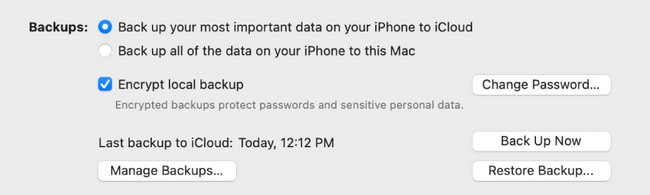
Partie 3. Comment éteindre l'iPhone lorsqu'il est gelé avec la récupération du système FoneLab iOS
Outre les méthodes intégrées ci-dessus, vous pouvez utiliser un outil tiers pour réparer l'écran gelé de l'iPhone qui ne peut pas s'éteindre. L'outil s'appelle FoneLab iOS System Recovery. Il peut résoudre plus de 50 problèmes sur votre iPhone. Il comprend les problèmes de périphérique, les problèmes d'écran, les problèmes de mode iOS et les problèmes iTunes. Si vous souhaitez explorer l'outil, veuillez consulter les étapes détaillées ci-dessous. Passez.
FoneLab vous permet de fixer l'iPhone / iPad / iPod du mode DFU, du mode de récupération, du logo Apple, du mode casque, etc. à un état normal sans perte de données.
- Résoudre les problèmes de système iOS désactivés.
- Extrayez les données des appareils iOS désactivés sans perte de données.
- C'est sûr et facile à utiliser.
Étape 1Téléchargez l'outil. Pour ce faire, cliquez sur le Téléchargement gratuit bouton. Configurez-le ensuite et lancez-le.
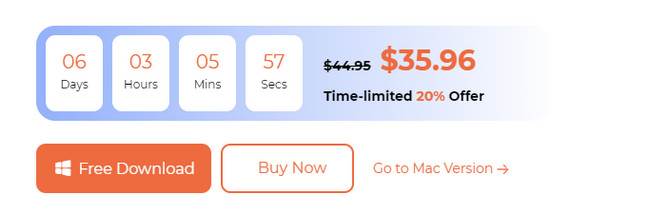
Étape 2Veuillez sélectionner le Restauration de Système iOS bouton. Vous serez ensuite dirigé vers une nouvelle interface.
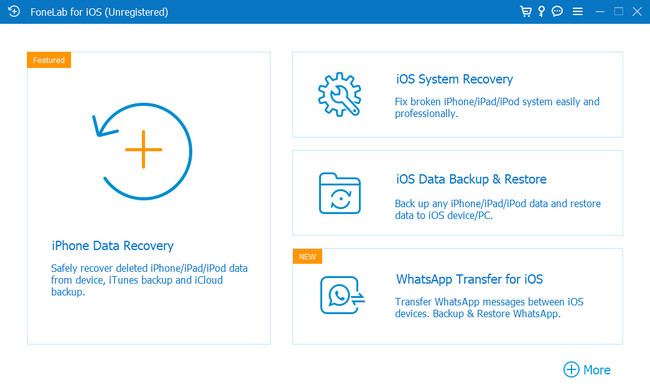
Étape 3Cochez la Accueil sur l’écran suivant. L'écran du mode de récupération apparaîtra.
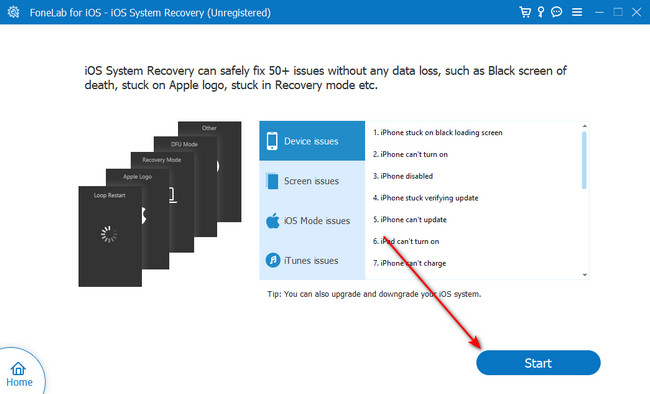
Étape 4Veuillez imiter les instructions à l'écran pour mettre votre iPhone en mode de récupération. Après cela, cliquez sur le Optimiser or réparation bouton pour résoudre le problème. Éteignez ensuite l'iPhone.
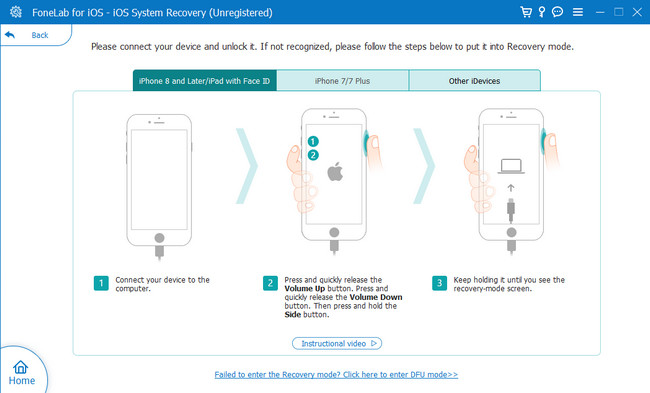
Partie 4. FAQ sur la façon d'éteindre l'iPhone lorsqu'il est gelé
1. Pourquoi ne puis-je pas forcer l'arrêt de mon iPhone ?
Lorsque vous forcerez l’arrêt de votre iPhone, vous utiliserez les boutons situés sur ses côtés. Cela dépend du modèle de votre iPhone. Si vous ne parvenez pas à exécuter la commande, il se peut qu'il y ait un bouton défectueux parmi ceux disponibles. Les nettoyer les aidera à fonctionner correctement. Dans le cas contraire, vous aurez besoin de l’aide d’un professionnel pour les réparer.
2. Comment allumer mon téléphone si le bouton d'alimentation ne fonctionne pas ?
Si le bouton d'alimentation de votre iPhone ne fonctionne pas, vous pouvez l'allumer en le chargeant. L'iPhone sera ensuite allumé. Déverrouillez-le et lancez l'iPhone Paramètres application pour voir les options permettant d'allumer votre iPhone sans Puissance bouton. Après cela, faites glisser votre doigt vers le bas sur l'interface principale et choisissez le Accessibilité icône. Faites glisser votre doigt vers le bas jusqu'à ce que vous voyiez le Actions personnalisées section. Sélectionnez le Tapez deux fois bouton et sélectionnez le Verrouiller l'écran option. Plus tard, vous pourrez allumer l'écran de l'iPhone en appuyant deux fois dessus.
Nous espérons que vous réparerez l'iPhone gelé et qu'il ne s'éteindra pas. C'est formidable d'apprendre que vous n'avez rencontré aucune erreur supplémentaire au cours du processus. Nous espérons également que vous envisagerez d'utiliser FoneLab iOS System Recovery comme méthode. Il peut résoudre plus de 50 problèmes iPhone en douceur. Avez-vous d'autres questions et problèmes sur vos iPhones ? Veuillez les laisser dans la section commentaires ci-dessous pour nous le faire savoir. Nous créerons des solutions pour vous du mieux que nous pouvons. Merci!
FoneLab vous permet de fixer l'iPhone / iPad / iPod du mode DFU, du mode de récupération, du logo Apple, du mode casque, etc. à un état normal sans perte de données.
- Résoudre les problèmes de système iOS désactivés.
- Extrayez les données des appareils iOS désactivés sans perte de données.
- C'est sûr et facile à utiliser.

